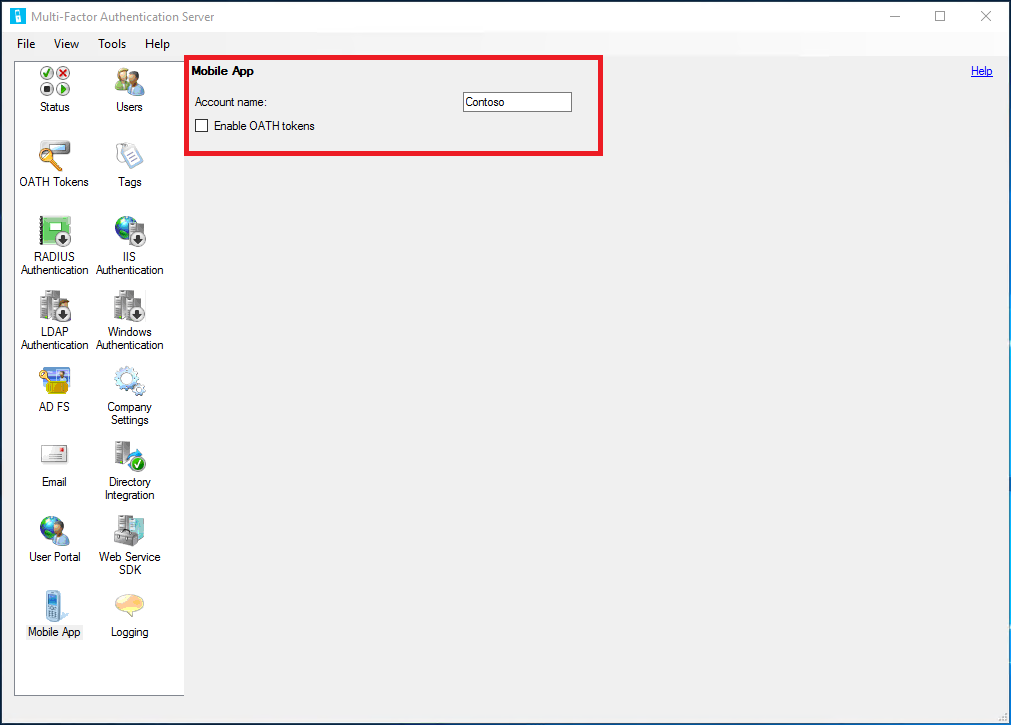使用 Azure 多重身份验证服务器启用移动应用身份验证
Microsoft Authenticator 应用提供一个额外的带外验证选项。 Microsoft Entra 多重身份验证会将通知推送到用户智能手机或平板电脑上的 Authenticator 应用中,而不是在用户登录期间对用户进行自动电话呼叫或向其发送短信。 用户只需在该应用中点击“验证”(或输入 PIN 码并点击“身份验证”)即可完成登录。
在电话信号不佳导致接收存在问题时,建议使用移动应用进行双重验证。 将应用用作 OATH 令牌生成器时,它不需要任何网络或 Internet 连接。
重要
2022 年 9 月,Microsoft 宣布弃用 Azure 多重身份验证服务器。 从 2024 年 9 月 30 日开始,Azure 多重身份验证服务器部署将不再为多重身份验证请求提供服务,这可能会导致组织的身份验证失败。 为确保身份验证服务不间断并保持受支持状态,组织应使用最新 Azure MFA 服务器更新中包含的最新迁移实用工具将其用户身份验证数据迁移到基于云的 Azure MFA 服务。 有关详细信息,请参阅 Azure MFA 服务器迁移。
若要开始进行基于云的 MFA,请参阅教程:使用 Microsoft Entra 多重身份验证保护用户登录事件。
重要
如果已安装了 Azure 多重身份验证服务器 v8.x 或更高版本,则下面的大多数步骤都不是必需的。 可以按照配置移动应用中的步骤设置移动应用身份验证。
要求
若要使用 Authenticator 应用,必须运行 Azure 多重身份验证服务器 v8.x 或更高版本
在 MFA 服务器中配置移动应用设置
- 在 MFA 服务器控制台中,选择“用户门户”图标。 如果允许用户控制其身份验证方法,请在“设置”选项卡上的“允许用户选择方法”下,选中“移动应用”。 如果未启用此功能,则最终用户需要联系支持人员才能完成移动应用的激活。
- 选中“允许用户激活移动应用”框。
- 选中“允许用户注册”框。
- 单击“移动应用”图标。
- 在“帐户名称”字段中填充要在此帐户的移动应用程序中显示的公司或组织名称。